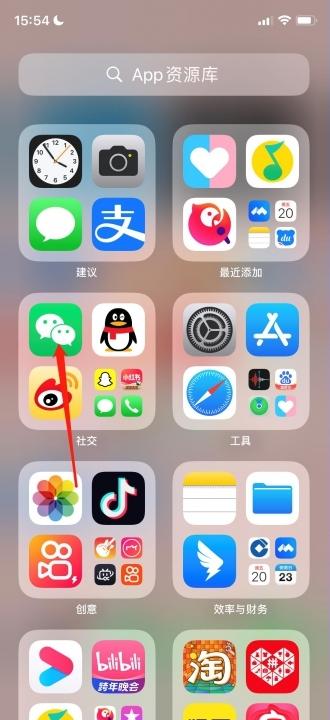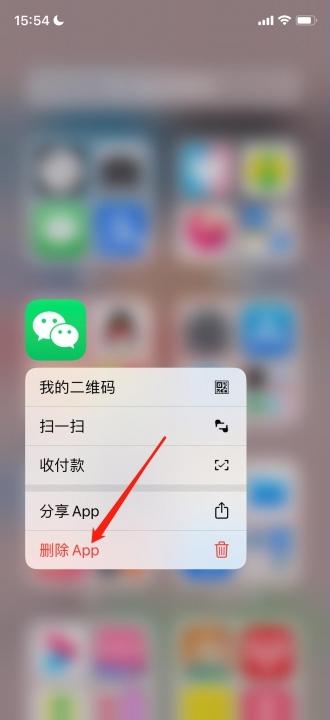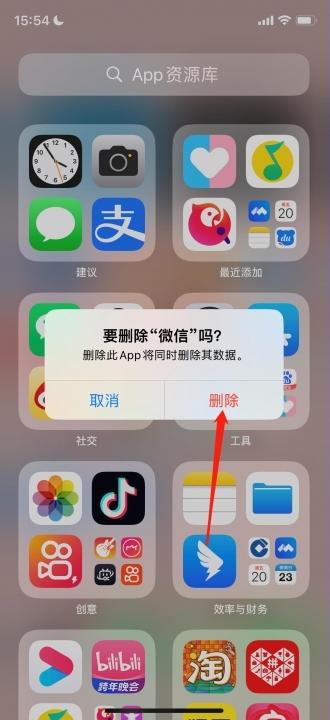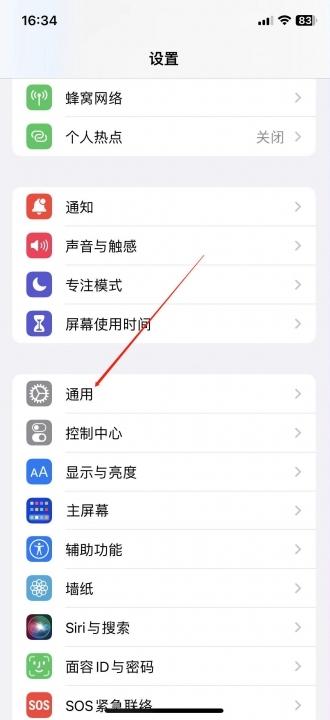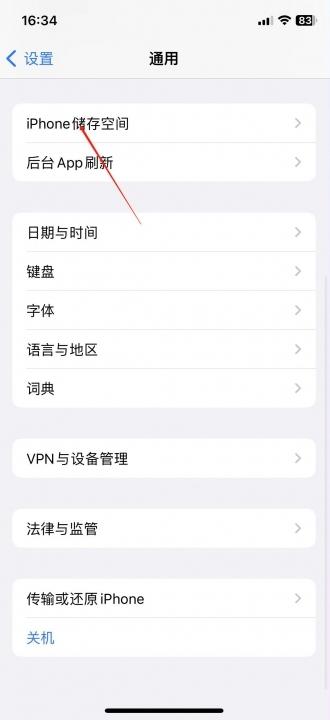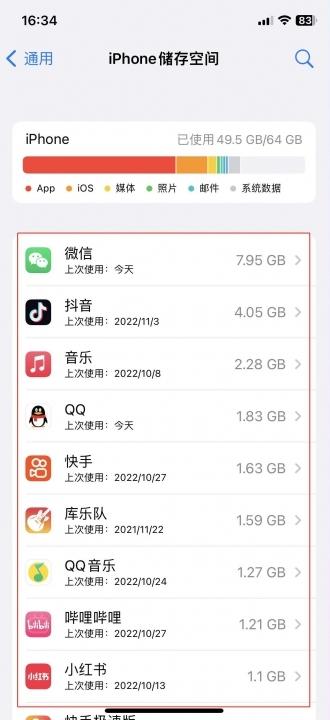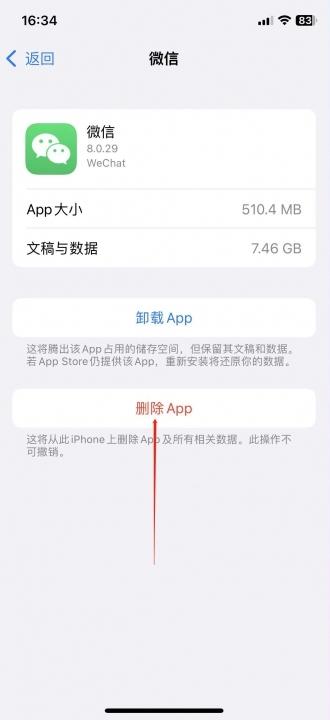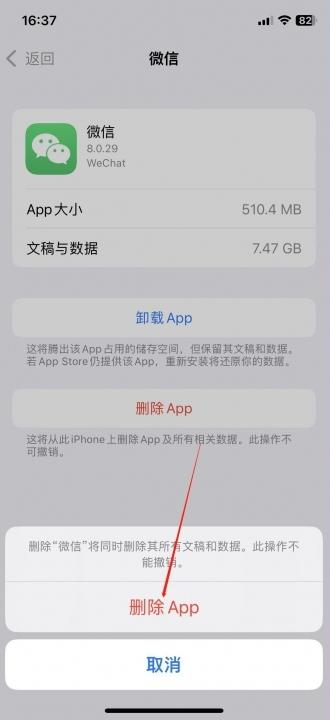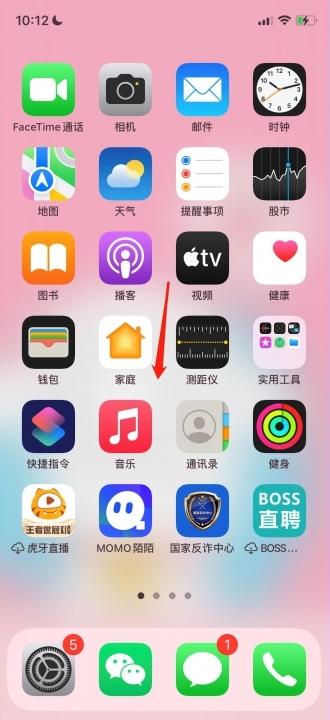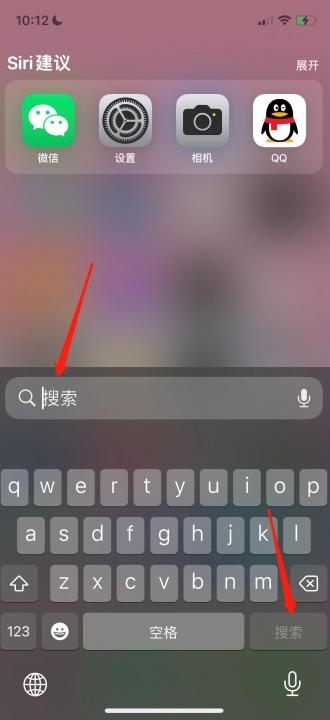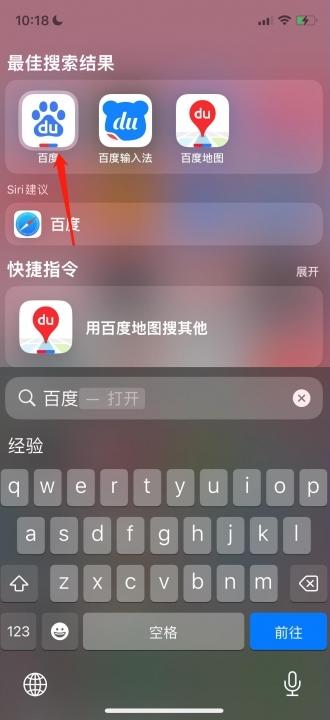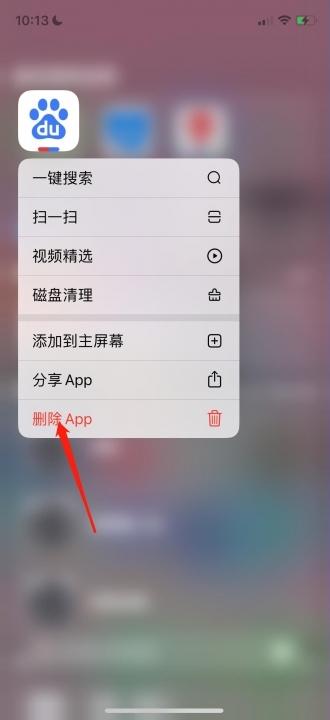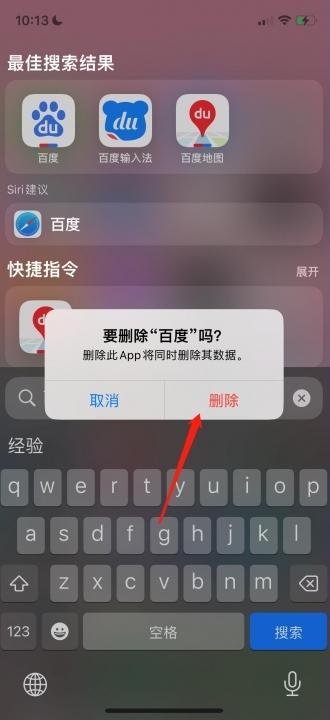iphoneapp从主屏幕移除后怎么删除?很多朋友误以为从主屏幕移除应用就等于删除了,其实不然。本文将详细介绍三种彻底清除已从主屏幕移除的iPhone应用程序的方法,助您轻松管理手机存储空间。
三种删除方式
App资源库卸载
定位应用
找到您想删除的应用程序图标。启动删除
轻触并按住该应用图标,直至应用开始晃动,然后点击出现的“删除应用程序”按钮。确认操作
系统会弹出确认框,再次点击“删除”即可完成删除操作。
iPhone存储空间卸载
进入设置
打开您的iPhone“设置”应用。访问通用设置
选择“通用”选项。查看存储空间
点击“iPhone存储空间”查看已安装应用及占用空间。选择目标应用
在列表中找到您需要删除的应用程序。发起删除
选择该应用,点击“删除应用程序”按钮。最终确认
再次确认删除操作即可完成。
负一屏删除
访问负一屏
滑动至iPhone主屏幕的负一屏(也就是“今日视图”)。搜索应用
搜索您想删除的应用名称。长按图标
长按该应用图标。选择删除
点击出现的“删除应用程序”选项。最终确认
确认删除操作即可完成。
以上三种方法都能彻底删除已从主屏幕移除的应用程序。您可以根据自己的实际情况选择最便捷的方式进行操作。
相关示意图集
下方是相关图片参考,帮助您更好地理解本文内容:
希望以上信息能够帮助您轻松管理您的iPhone应用程序!
暂无评论...